WinHex如何修改数据?修改文件时应注意哪些问题?
- 电子常识
- 2025-01-13
- 79
WinHex是一个功能强大的十六进制编辑器和磁盘编辑器,常常被数据恢复专家、电脑取证分析师和IT专业人士用于高级数据处理。尽管它提供了很多便利,但在使用WinHex进行数据修改时,用户必须谨慎行事。本文将为你详细介绍WinHex如何修改数据、操作步骤以及在文件修改过程中应注意事项,帮助你安全有效地利用这款工具。
一、WinHex数据修改前的准备工作
在开始使用WinHex修改数据前,建议先备份原文件,以防在修改过程中出现意外导致数据丢失。确认你对文件格式和结构有基本的了解,并清楚知道你希望修改哪个部分的数据。

二、WinHex修改数据的步骤
2.1打开WinHex程序
启动WinHex后,选择“文件”菜单中的“打开”选项,或直接拖拽文件到WinHex的主界面,选择需要修改的文件。
2.2定位到需要修改的数据
在主界面中,你可以使用滚动条或“查找”功能快速定位到需要修改的数据。这一步需要你有对数据内容和结构的理解,以确保准确找到目标位置。
2.3进行修改
选中你希望修改的数据后,可直接输入你需要的新数据,WinHex会在十六进制视图和ASCII视图中即时更新显示。确认无误后,点击“文件”菜单下的“保存”选项来保存修改。
2.4检查修改
保存文件后,建议重新打开文件来检查修改是否达到预期效果,同时使用WinHex的“比较文件”功能确认修改的正确性。
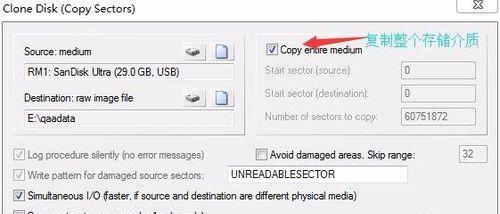
三、修改文件时应注意的问题
3.1文件权限和完整性
确保你有修改该文件的权限,并且文件没有被其他程序锁定。在修改重要文件前,应确保源文件的完整性和可恢复性。
3.2数据恢复风险
WinHex修改的数据不可逆,一旦保存,原有的数据将会被永久覆盖。在进行任何修改前,都应做好完整的数据备份。
3.3法律法规遵守
对于某些数据,如版权、隐私保护等,修改可能违反相关法律法规。用户在使用WinHex修改数据时,需要确保其行为的合法性。
3.4技术操作熟练度
只有在对十六进制数据有足够了解的情况下,才应该尝试使用WinHex进行数据修改。否则,错误的操作很可能导致数据损坏。

四、扩展阅读与实用技巧
除了基本的数据修改,WinHex还提供了文件分析、磁盘克隆、数据擦除等高级功能。用户可以根据需求深入学习和使用。
4.2常见问题解答
如何恢复被覆盖的数据?通常情况下,一旦数据被覆盖,恢复起来非常困难。但可以尝试使用WinHex的“未分配磁盘空间恢复”功能,尽管这取决于覆盖数据的类型和覆盖后的新数据量。
WinHex能否用于所有类型的文件?WinHex适用于大多数标准文件格式,但对于一些特定编码或加密过的文件,可能需要额外的处理步骤或工具。
4.3实用技巧分享
在使用WinHex修改数据前,创建一个硬盘镜像能提供额外的数据保护层次。使用镜像文件进行修改,即使发生错误,也可以快速地从原始镜像中恢复。
五、结论
WinHex是一个能够快速高效地修改数据的工具,但同时也需要用户具备较高的数据处理能力和风险意识。按照本文所述步骤操作,并在修改文件时注意本文提出的问题和建议,你可以最大限度地利用WinHex来满足你的数据处理需求。记住,任何数据操作都需要谨慎行事,确保合法合规的同时,做好数据备份,以避免不可挽回的损失。
版权声明:本文内容由互联网用户自发贡献,该文观点仅代表作者本人。本站仅提供信息存储空间服务,不拥有所有权,不承担相关法律责任。如发现本站有涉嫌抄袭侵权/违法违规的内容, 请发送邮件至 3561739510@qq.com 举报,一经查实,本站将立刻删除。